Savienojums un Wi-Fi maršrutētāja TP-Link Archer AX23 iestatīšana

- 2253
- 301
- Lloyd O'Keefe
Savienojums un Wi-Fi maršrutētāja TP-Link Archer AX23 iestatīšana
Šajā lapā atradīsit detalizētas instrukcijas Wi-Fi maršrutētāja TP-Link Archer AX23 (AX1800) savienošanai un konfigurēšanai. Es jau sīkāk runāju par viņu savā pārskatā. Moderns, produktīvs maršrutētājs interesantā ēkā, kuru ir arī ļoti viegli uzstādīt un konfigurēt. Jūs varat iestatīt gan izmantojot mobilo ierīci (izmantojot piesiešanas patentēto lietojumprogrammu, gan izmantojot pārlūku), gan caur tīmekļa saskarni, kuru var ievadīt no datora, tālruņa, planšetdatora.
Kā savienot TP-Link Archer AX23?
Routera un strāvas adaptera izpakošana. Mēs pievienojam strāvas adapteri ar maršrutētāju. Pēc tam WAN ostā (tas atrodas uz Ax23 zilā krāsā) mēs savienojam internetu. Kabelis no modema, optiskā termināļa vai kabeļa, kas tieši nonāk jūsu mājā vai dzīvoklī no interneta pakalpojumu sniedzēja aprīkojuma. Ieslēdziet strāvas adapteri kontaktligzdā un ieslēdziet maršrutētāju ar aizmugurējā paneļa pogu. Tas var noderēt: kur uzstādīt Wi-Fi maršrutētāju dzīvoklī vai mājā.

Tālāk jums ir jāpievieno ierīce ar maršrutētāju, no kura mēs iestatīsim. Kā es rakstīju iepriekš, tas var būt gan viedtālrunis, gan klēpjdators vai personālais dators. Ja jums ir dators ar LAN portu, tad varat izveidot savienojumu ar maršrutētāju caur kabeli (kabelis ir iekļauts). Vienkārši savienojiet tīkla kabeli ar Archer AX23 vienā no viņu LAN porcijām (tie ir oranži) un ar datoru vai klēpjdatoru.

Lai izveidotu savienojumu ar Wi-Fi maršrutētāju, izmantojiet informāciju, kas atrodas uz AX23 uzlīmes. Ir rūpnīcas nosaukuma Wi-Fi tīkls (SSID) un parole savienošanai ar to (bezvadu parole).

Vienkārši atlasiet tīklu ar šo nosaukumu, ievadiet uzlīmē norādīto paroli un izveidojiet savienojumu ar bezvadu tīklu. Ja pēc maršrutētāja ieslēgšanas neatrodat šādu Wi-Fi tīklu vai parole nav piemērota, tad ir iespējams, ka kāds jau ir mainījis šo maršrutētāju. Šajā gadījumā jums ir jāiestata iestatījumi.
Kā konfigurēt TP-Link Archer AX23?
Mēs noskaņosimies caur tīmekli. Un mēs izveidosim, izmantojot ātro iestatījumu meistaru, kas tiek palaists pirmajā tīmekļa interfeisa apmeklējumā vai manuāli. Mums jāiet uz TP-Link Archer AX23 iestatījumiem. Lai to izdarītu, atveriet jebkuru pārlūku (ierīcē, kas ir savienota ar maršrutētāju) un dodieties uz adresi Tplinkwifi.Tīkls. Ja jūs nezināt, kā to izdarīt, vai kaut kas nedarbojas - skatiet šos rakstus:
- Tplinkwifi.Net - ieeja maršrutētāja iestatījumos
- Kā doties uz TP-Link maršrutētāja iestatījumiem?
Ja maršrutētājs ir jauns, rūpnīcas iestatījumos, tad pie ieejas tīmekļa saskarnē viņš vispirms piedāvās jums instalēt administratora paroli. Jums ir jānāk klajā un divreiz jānorāda tā pati parole. Nākotnē šī parole būs jāievada pie lapas ieejas ar maršrutētāja iestatījumiem. Centieties to nezaudēt, pretējā gadījumā jums būs jānogādā maršrutētāja iestatījumi uz rūpnīcas instalācijām un vispirms jākonfigurē.
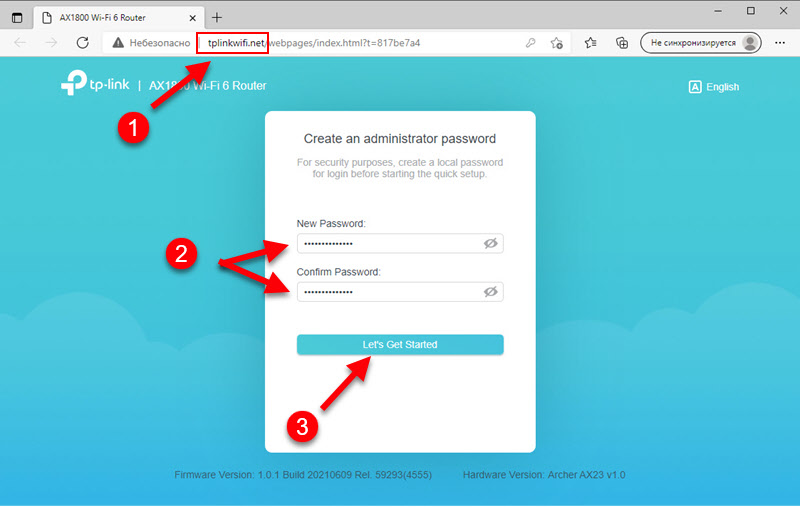
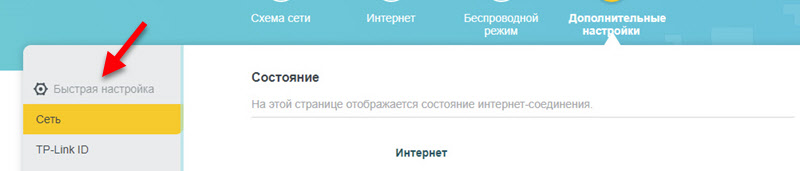
Pēc administratora paroles instalēšanas jums jāizvēlas Archer AX23 tīmekļa valodas valoda.
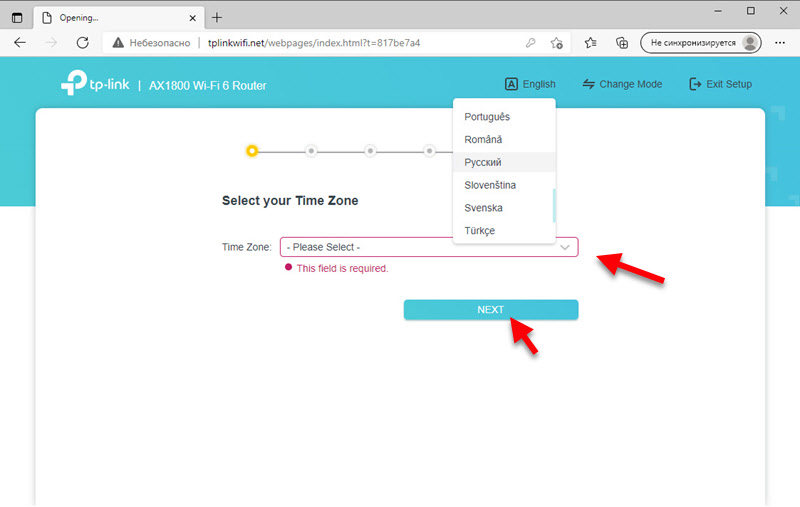
Instalējiet laika joslu.
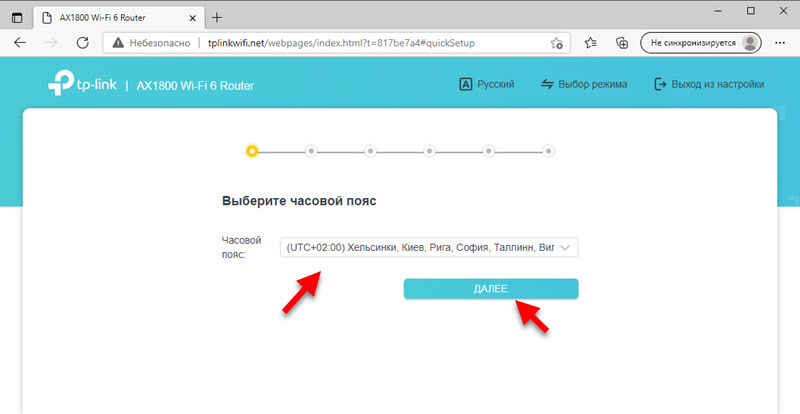
Tālāk jums jāizvēlas Interneta savienojuma tips. Kas jums ir? Atkarīgs no jūsu interneta pakalpojumu sniedzēja. Ja jūs nezināt, kādu interneta savienojumu izmanto jūsu pakalpojumu sniedzējs, labāk ir piezvanīt uz atbalstu un lūgt vai meklēt šo informāciju līgumā.
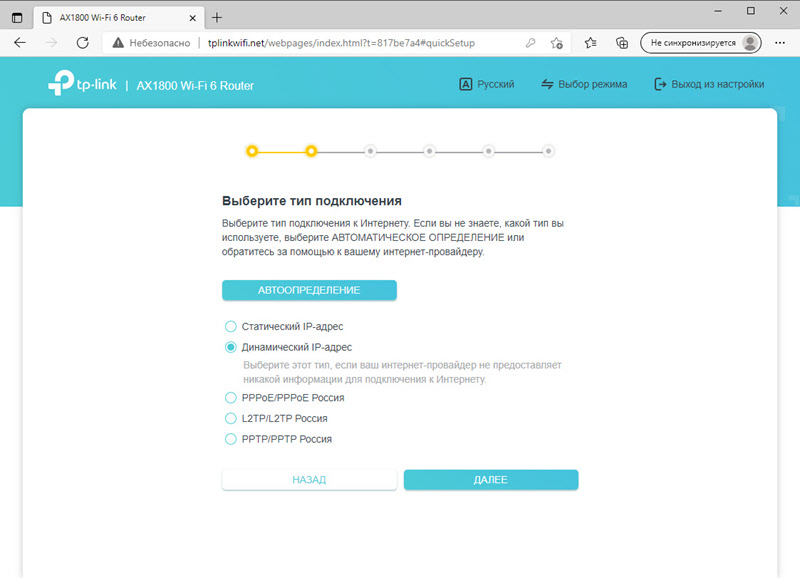
Sīkāka informācija par savienojuma veida izvēli:
- Ja jums ir "dinamiska IP adrese" (piemēram, manējā), tad maršrutētājs nākamajā solī jums piedāvās klonēt Mac adresi. Tas jādara tikai tad, ja jūsu pakalpojumu sniedzējs ir saistošs Mac adresē. Tas ir jāatrod no datora, kuram bija pievienots internets, vai arī jāreģistrē maršrutētāja WAN MAC adrese (norādīta no apakšas uz uzlīmes).
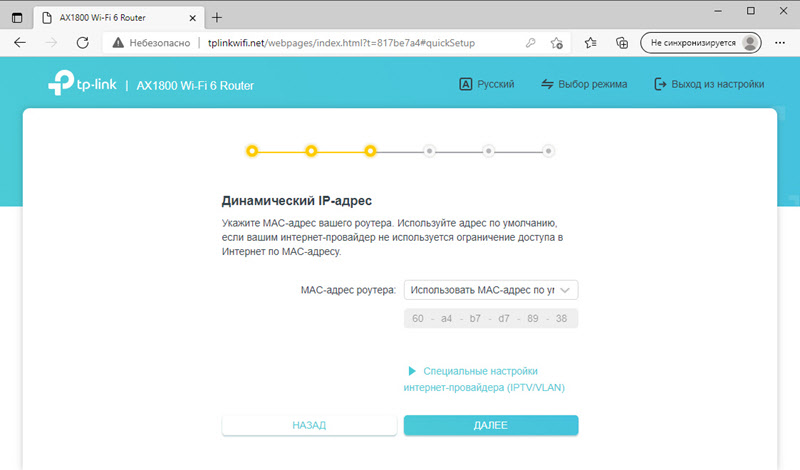
- Ja jūsu pakalpojumu sniedzējs nodrošina piekļuvi internetam, izmantojot PPPOE, PPTP vai L2TP, jums būs jāizraksta lietotāja vārds un parole.
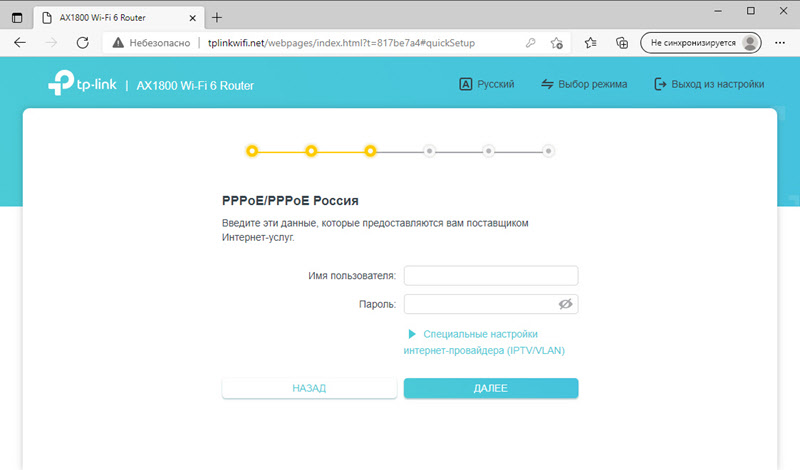
L2TP gadījumā ir jāreģistrē arī servera adrese. Lietotāja vārds, paroles un servera adrese (ja nepieciešams) nodrošina interneta pakalpojumu sniedzēju. Parasti šī informācija ir norādīta līgumā.
Nākamais solis - Wi-Fi tīkla iestatīšana. Šeit viss ir vienkārši. Jūs varat atstāt atzīmi netālu no “viedā savienojuma” un iestatīt sava Wi-Fi tīkla un paroles nosaukumu. Šajā gadījumā tīkls būs viens, un ierīces automātiski izvēlēsies pareizo tīkla diapazonu (2.4 GHz vai 5 GHz) atkarībā no to bezvadu iespējām, tīkla līmeņa utt. D. Jūs varat lasīt vairāk par Smart Connect funkciju.
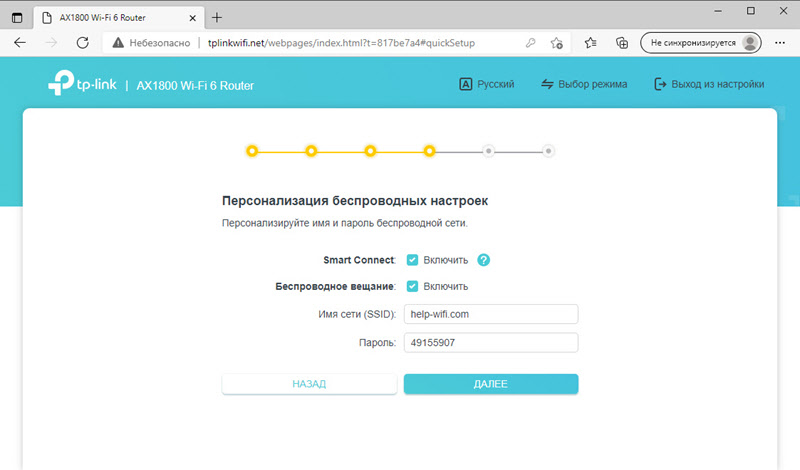
Ja izslēdzat viedo savienojumu, maršrutētājs pārraidīs divus atsevišķus tīklus dažādos diapazonos. Katram tīklam varat iestatīt savu vārdu un paroli. Bet parasti parole tiek atstāta, un tīkls 5 GHz diapazonā tiek izsaukts ar prefiksu "_5g".
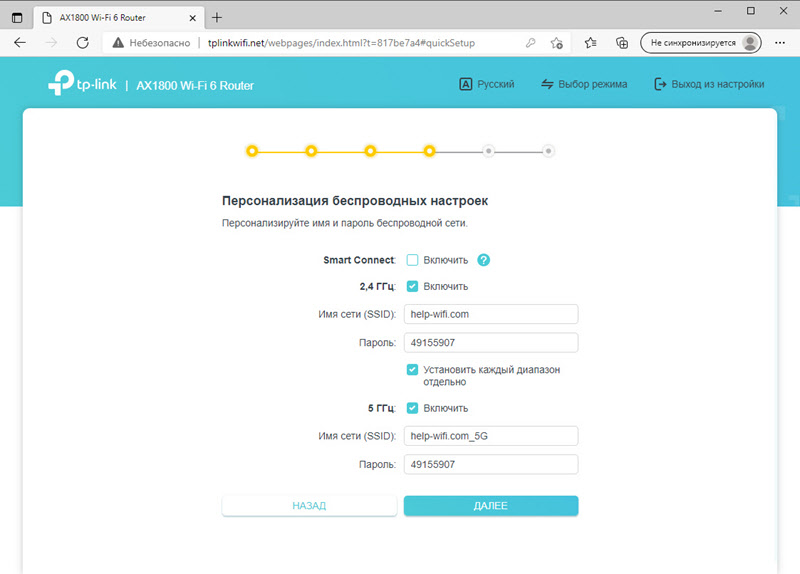
Neizslēdziet diapazonu 5 GHz. Gandrīz visas ierīces to atbalsta. Un jauni Wi-Fi 5 protokoli (802.11ac) un wi-fi 6 (802.11ax) Darbs šajā diapazonā.
Sāksies savienojuma savienojums.
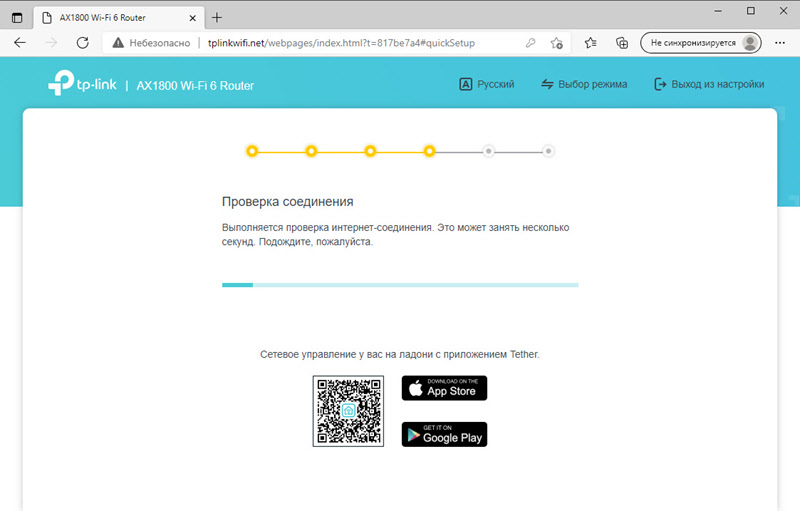
Ja pārbaude bija veiksmīga, noklikšķiniet uz pogas “Nākamais”, lai saglabātu maršrutētāja parametrus.
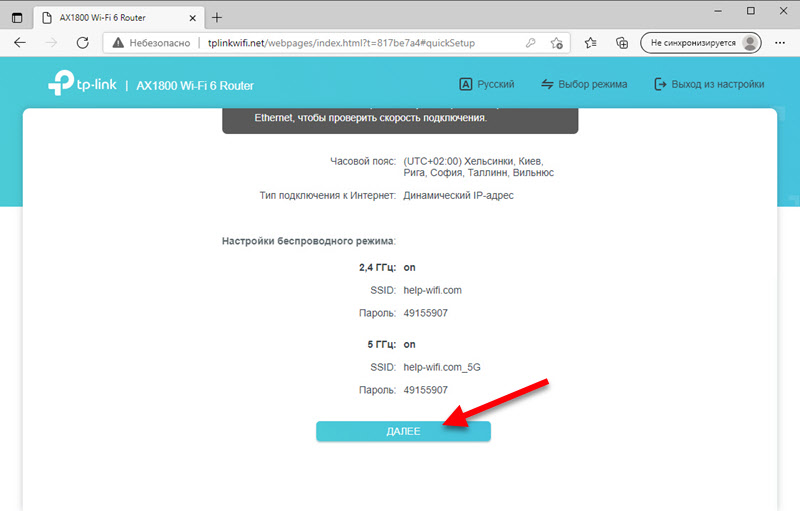
Pēc iestatījumu saglabāšanas maršrutētājs izplatīs jaunu Wi-Fi tīklu. Ar vārdu un paroli, ko instalējāt iestatījumu procesā. Pievienojiet vēlreiz tīklam, ja jūs sākotnēji esat savienots, izmantojot Wi-Fi.
Maršrutētāju jau var izmantot. Ar atkārtotu ieeju maršrutētāja iestatījumos jums būs jānorāda administratora parole. Tas tika uzstādīts pašā sākumā.
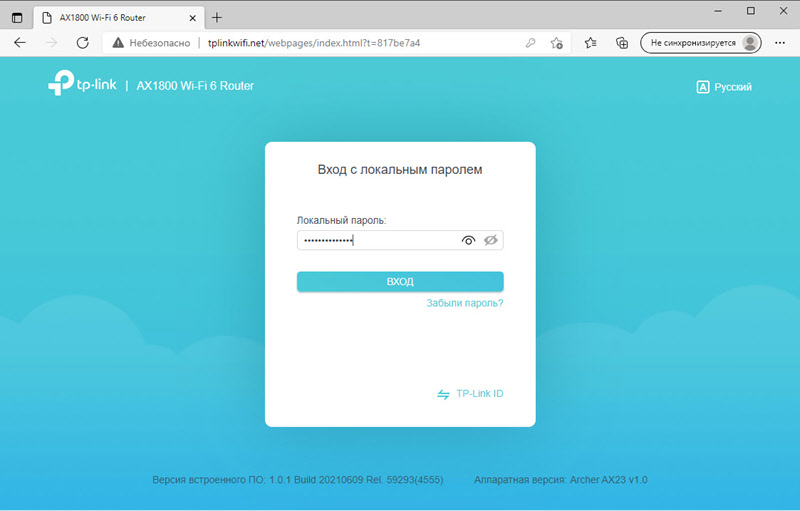
TP-Link Archer AX23 nav grūti izdomāt. Galvenajā ekrānā varat redzēt informāciju par interneta savienojumu, atvērt Wi-Fi klientu sarakstu utt. D.
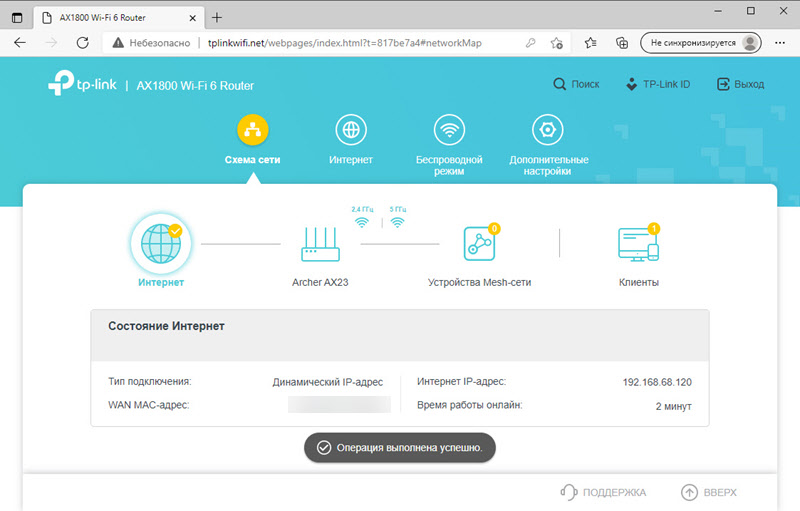
Sadaļā “Internets” un “Bezvadu režīms” varat mainīt interneta savienojuma parametrus un attiecīgi iestatīt Wi-Fi tīklu. Un sadaļā "Papildu iestatījumi" ir arī citi parametri. Kas, bez nepieciešamības mainīt, nav vajadzīgs.
- « Wi-Fi tīkla īpašības un konfigurācija Windows 11. Informācija par bezvadu savienojumu un adapteri bezvadu tīkls
- Vietējā tīkla iestatīšana operētājsistēmā Windows 11. Kā atvērt vispārēju piekļuvi mapei operētājsistēmā Windows 11? »

